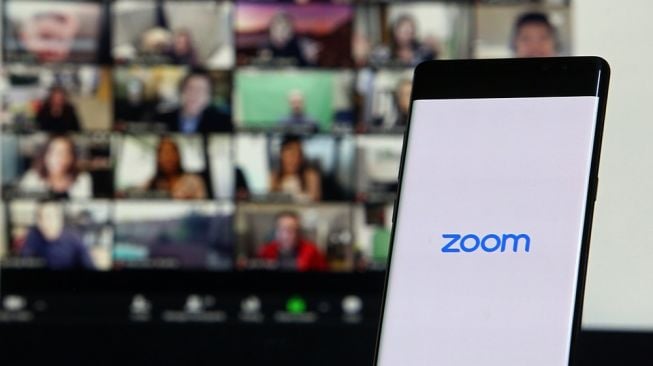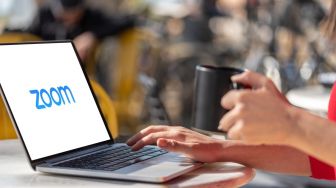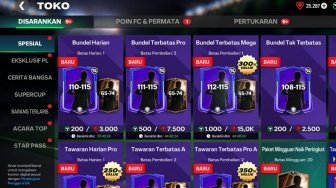Suara.com - Keamanan Zoom sempat dipertanyakan. Meskipun aplikasi video itu telah menyertakan beberapa metode, yang dapat digunakan untuk mengamankan pertemuan, fitur tersebut masih sulit ditemukan.
Karena itu, pertemuan mulai diinterupsi oleh penyusup yang tidak diinginkan dengan sengaja akan menyebabkan gangguan. Kondisi ini mendapat reaksi yang cukup besar dari pengguna yang berkaitan dengan kurangnya keamanan.
Sebagai tanggapan, Zoom telah memberlakukan langkah-langkah keamanan tambahan. Misalnya, ini secara otomatis mengaktifkan ruang tunggu virtual (virtual waiting rooms) dan sandi untuk akun dalam versi gratis ataupun berbayar. Dilansir dari The Verge, Senin (24/8/2020), berikut cara agar pertemuan di Zoom terjamin dan aman:
1. Gunakan ID dan kata sandi unik
Zoom sekarang secara otomatis menambahkan kata sandi ke akun dan kata sandi tersebut dapat disematkan di tautan ke ruang personal seseorang.
![Ilustrasi kata sandi email. [Shutterstock]](https://media.suara.com/pictures/653x366/2020/06/10/81259-kata-sandi-email.jpg)
Sebagai contoh, jika pengguna membuka profil Zoom dan mencari tautan "instant meeting", pengguna akan melihatnya berisi ID rapat pribadi pengguna dan setelahnya terdapat kata sandi rapat.
Siapapun yang pengguna kirimi tautan itu akan dapat segera mengakses ke rapat atau pertemuan tanpa harus memposting kata sandi secara terpisah. Oleh karena itu, jangan mengunggah tautan tersebut ke sembarang orang atau publik.
Jika pengguna membuat pertemuan untuk lebih dari beberapa orang, mungkin ada baiknya untuk tidak menggunakan ID rapat biasa dan sebagai gantinya membuat kata sandi terpisah.
Untuk melakukan hal itu di Zoom dekstop, dari halaman utama Zoom, klik My Account di pojok kanan atas lalu klik Schedule a meeting.
Baca Juga: Cara Mengubah Nama dan Menambahkan Foto di Zoom
Jika mau, pengguna dapat memasukkan topik dan deskripsi rapat. Kemudian cantumkan tanggal, waktu, dan durasi rapat. Jika pengguna menggunakan versi gratis, pengguna hanya punya waktu 40 menit.
Cari opsi Meeting ID dan pilih Generate Automatically. Ini akan menghasilkan ID unik untuk pertemuan atau rapat tersebut, alih-alih menggunakan ID rapat biasa.
Pastikan pengguna mencentang opsi Require a password. Zoom akan menghasilkan kata sandi acak, tetapi pengguna juga dapat membuatnya sendiri.
Di bawahnya, pastikan pengguna mencentang opsi Enable waiting room dan sebaiknya jangan centang Enable join before host, karena hal itu akan memungkinkan peserta untuk masuk ke dalam pertemuan sebelum pengguna sebagai host melakukannya. Kemudian klik Save.
Pengguna akan dibawa ke halaman rapat di mana pengguna akan melihat semua opsi untuk rapat tersebut. Di bagian tengah, pengguna dapat mengklik Copy the invitation untuk memasukkan semua info ke buffer pengguna, sehingga pengguna dapat mengirimkannya ke pengguna atau peserta lainnya. Jika Anda siap, klik tombol Start this Meeting berwarna biru.
Jika pengguna menggunakan aplikasi Zoom di seluler, klik Schedule dan pada dasarnya Anda akan ditawarkan pilihan yang sama seperti aplikasi web.